
Android
Android പ്രവർത്തിക്കുന്ന മിക്ക ടെലിഫോണുകളിലും, YouTube മുൻകൂട്ടി ഇൻസ്റ്റാളുചെയ്ത്, അത് പ്രത്യേകമായി ഇൻസ്റ്റാൾ ചെയ്യേണ്ട ആവശ്യമില്ല. എന്നിരുന്നാലും, നിരവധി ഉപകരണങ്ങളിൽ (ഉദാഹരണത്തിന്, Google സാക്ഷ്യപ്പെടുത്തിയിട്ടില്ല) അത് ഇല്ലാതിരിക്കാം. ഇത് മൂന്നാം കക്ഷി ഫേംവെയറിൽ നീക്കംചെയ്യപ്പെടുന്നു (ആത്മനിഷ്ഠമായ കാരണങ്ങളാൽ നിരവധി താൽപ്പര്യക്കാർ ഇത് ചെയ്യുന്നു). അടുത്തതായി, ഈ പ്രശ്നം പരിഹരിക്കുന്നതിന് ഏറ്റവും സൗകര്യപ്രദവും ഫലപ്രദവുമായ മാർഗ്ഗങ്ങൾ ഞങ്ങൾ പരിഗണിക്കും.രീതി 1: ഉപകരണം പുനരാരംഭിക്കുക
നിങ്ങൾ പ്ലേ മാർക്കറ്റ് വഴി അപ്ലിക്കേഷൻ ഇൻസ്റ്റാൾ ചെയ്യുകയാണെങ്കിൽ, സംശയാസ്പദമായ പിശകിനൊപ്പം കൂട്ടിയിടിക്കുമ്പോൾ, നിങ്ങൾ ആദ്യം ഉപകരണം പുനരാരംഭിക്കണം: ഇൻസ്റ്റാളേഷൻ ഉപകരണങ്ങളുമായി പൊരുത്തപ്പെടുന്ന ഒരു പ്രക്രിയ നടത്താം. മിക്ക ഉപകരണങ്ങളിലും പ്രവർത്തനം പ്രാഥമികമാണ്: 4-5 സെക്കൻഡ് പവർ ബട്ടൺ ക്ലാമ്പ് ചെയ്യാൻ ഇത് മതിയാകും, തുടർന്ന് സ്ക്രീനിൽ ടിപ്പ് ഉപയോഗിക്കുക.

ചില സ്മാർട്ട്ഫോണുകളിൽ (ഉദാഹരണത്തിന്, സാംസങ് പ്രൊഡക്ഷൻ), ഈ ഫംഗ്ഷന്റെ സ്റ്റാർട്ടപ്പ് സംവിധാനം മാറ്റി, ആദ്യം ഉപകരണ സ്ട്രിംഗ് തുറക്കേണ്ടത് ആവശ്യമാണ്.
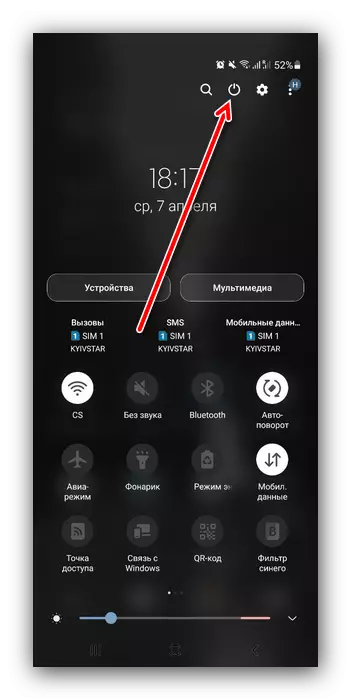
ഒരു ചട്ടം പോലെ, ഉപകരണം പൂർണ്ണ ലോഡിംഗിന് ശേഷം, പ്രശ്നം മേലിൽ ദൃശ്യമാകില്ല. അത് തുടരുകയാണെങ്കിൽ, ഒരു രീതി കൂടി ഉപയോഗിക്കുക.
രീതി 2: ഇന്റർനെറ്റ് കണക്ഷൻ പരിശോധിക്കുക
മിക്കപ്പോഴും, ഇന്റർനെറ്റ് പ്രശ്നങ്ങൾ മൂലമാണ് YouTube ക്ലയൻറ് ഇൻസ്റ്റാളേഷൻ പിശക് സംഭവിക്കുന്നത്. കാരണങ്ങൾ നിർണ്ണയിക്കാനും അവ ഇല്ലാതാക്കാനും, ഈ ഘട്ടങ്ങൾ പാലിക്കുക:
- വയർലെസ് ഇന്റർനെറ്റ് ലഭ്യമാകുമെന്നും ഫംഗ്ഷനുകൾ ഉണ്ടെന്ന് ഉറപ്പാക്കുക: നിങ്ങൾ ഉപയോഗിക്കുന്ന ബ്ര browser സർ തുറന്ന് ഏത് സൈറ്റിലേക്കും പോകാൻ ശ്രമിക്കുക. നിങ്ങൾ വിജയിച്ചില്ലെങ്കിൽ (പേജസ് വളരെ സാവധാനത്തിൽ അല്ലെങ്കിൽ പ്രോഗ്രാം റിപ്പോർട്ടുകൾ നെറ്റ്വർക്കിലേക്ക് കണക്ഷനും ഇല്ലെന്ന് പ്രോഗ്രാം റിപ്പോർട്ടുകൾ), ഇത് ഓഫുചെയ്ത് wi-fi, മൊബൈൽ ഡാറ്റ ട്രാൻസ്മിഷൻ എന്നിവ പ്രവർത്തനക്ഷമമാക്കുക .
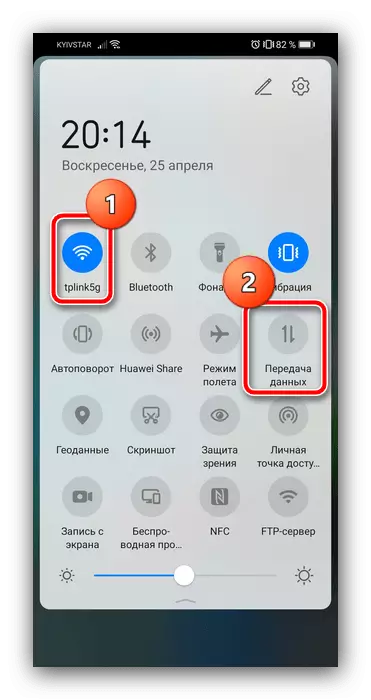
കുറച്ച് സമയത്തേക്ക് ഇൻറർനെറ്റ് അപ്രാപ്തമാക്കുക (ഏകദേശം 5 മിനിറ്റ് മതിയാകും), പരാജയം അപ്രത്യക്ഷമായിട്ടുണ്ടോ എന്ന് വീണ്ടും സജീവമാക്കുക.
- എല്ലാ വയർലെസ് മൊഡ്യൂളുകളും ആരംഭിക്കാൻ നിങ്ങൾക്ക് ശ്രമിക്കാം, അതിൽ എല്ലാ വയർലെസ് മൊഡ്യൂളുകളും ഓഫാക്കി, അത് ഞങ്ങളുടെ ചുമതല പരിഹരിക്കാൻ സഹായിക്കും. അത് തിരശ്ശീലയിൽ നിന്ന് (ഒരു വിമാന ഐക്കൺ ഉള്ള ബട്ടൺ), കുറച്ച് മിനിറ്റ് കാത്തിരിക്കുക, ഇൻറർനെറ്റ് എങ്ങനെ പ്രവർത്തിക്കുന്നുവെന്ന് പരിശോധിക്കുക.
- Google Play മാർക്കറ്റിന് മൊബൈൽ ഇന്റർനെറ്റ് പ്രോഗ്രാമുകൾ ഡ download ൺലോഡ് ചെയ്യാനോ അപ്ഡേറ്റ് ചെയ്യാനോ കഴിയില്ലെന്ന് മനസിലാക്കണം, അതിനാൽ നിഷ്ക്രിയ വൈ-ഫൈ ഉപയോഗിച്ച് YouTube ഇൻസ്റ്റാൾ ചെയ്യാനുള്ള ശ്രമം തീർച്ചയായും ഒരു പിശകിന് കാരണമാകും. 3 ജി അല്ലെങ്കിൽ എൽടിഇ ഡ download ൺലോഡ് ചെയ്യാൻ അപ്ലിക്കേഷൻ സ്റ്റോർ ക്രമീകരിക്കാൻ കഴിയും: പ്രോഗ്രാം പ്രവർത്തിപ്പിക്കുക, തുടർന്ന് നിങ്ങളുടെ അക്ക of ണ്ടിന്റെ ഐക്കണിൽ ടാപ്പുചെയ്ത് അടുത്ത മെനുവിൽ "ക്രമീകരണങ്ങൾ" ഇനം തിരഞ്ഞെടുക്കുക.

"പൊതുവായ" സ്ഥാനം ഉപയോഗിക്കുക.

ഡ download ൺലോഡ് ചെയ്യുന്ന അപ്ലിക്കേഷൻ ഓപ്ഷൻ കണ്ടെത്തി, അത് ടാപ്പുചെയ്ത് "ഏതെങ്കിലും നെറ്റ്വർക്ക്" തിരഞ്ഞെടുക്കുക.

നിങ്ങൾ ആഗ്രഹിക്കുന്നുവെങ്കിൽ, "യാന്ത്രിക-അപ്ഡേറ്റ്" ഇനത്തിനായി ഈ പ്രവർത്തനം ആവർത്തിക്കുക.

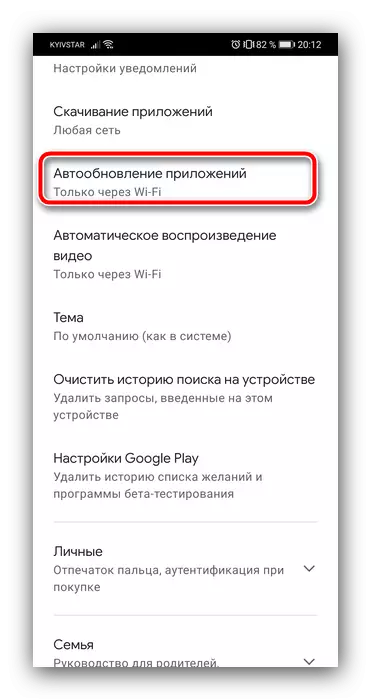
ക്ലയന്റ് യൂട്യൂബ് ഇൻസ്റ്റാൾ ചെയ്യാൻ ഇപ്പോൾ ശ്രമിക്കുക, പ്രശ്നം ഇങ്ങനെയാണെങ്കിൽ, തെറ്റ് അഗാധമായിരിക്കണം.
രീതി 3: Google Play സേവനങ്ങൾ ഇൻസ്റ്റാൾ ചെയ്യുന്നു
ഫ്രെയിംവർക്ക് സിസ്റ്റത്തിലെ Google Play സേവനങ്ങളുടെ ലഭ്യത YouTube- ന്റെ official ദ്യോഗിക ക്ലയന്റിന് ആവശ്യമാണ്, കൂടാതെ, ആപ്ലിക്കേഷൻ ഇൻസ്റ്റാൾ ചെയ്യാൻ കഴിയില്ല. അതിനാൽ, മുകളിലുള്ള രീതികളൊന്നും സഹായിക്കുന്നില്ലെങ്കിൽ, അനുബന്ധ ഘടകം ഇൻസ്റ്റാളുചെയ്യാനോ അപ്ഡേറ്റ് ചെയ്യാനോ മാത്രമാണ് ഇത് അവശേഷിക്കുന്നത്. ഞങ്ങളുടെ സൈറ്റിൽ ഈ നടപടിക്രമങ്ങൾ നടപ്പിലാക്കുന്നതിന് ഇതിനകം വിശദമായ നിർദ്ദേശങ്ങളുണ്ട്, അതിനാൽ അവ ഉപയോഗിക്കാൻ ഞങ്ങൾ ശുപാർശ ചെയ്യുന്നു.
കൂടുതൽ വായിക്കുക: Google Play സേവനങ്ങൾ എങ്ങനെ അപ്ഡേറ്റ് ചെയ്ത് ഇൻസ്റ്റാൾ ചെയ്യാം
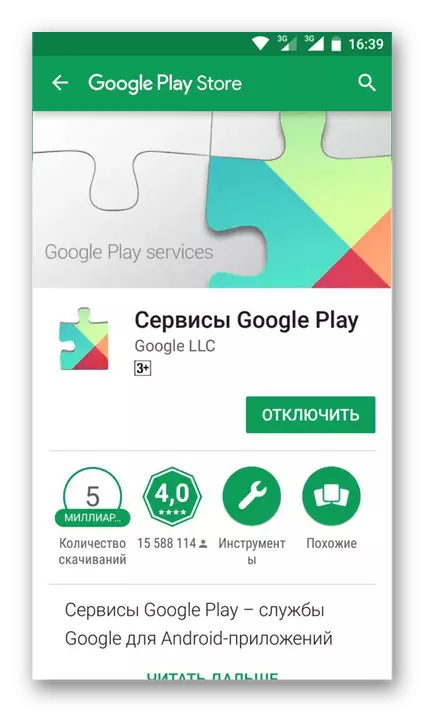
രീതി 4: ഒരു ഇതര ക്ലയന്റ് ഇൻസ്റ്റാൾ ചെയ്യുന്നു
നിങ്ങളുടെ ഫോണിൽ YouTube- ന്റെ move ദ്യോഗിക പ്രോഗ്രാം ഇൻസ്റ്റാൾ ചെയ്തിട്ടില്ലെങ്കിൽ, നിങ്ങൾ ഒരു മൂന്നാം കക്ഷി പരിഹാരം ഉപയോഗിക്കാൻ ശ്രമിക്കണം. ഒരു ചട്ടം പോലെ, അവരിൽ ഭൂരിഭാഗത്തിനും Google Play സേവനങ്ങൾ ആവശ്യമില്ല അല്ലെങ്കിൽ അവയ്ക്കൊപ്പം പൂർത്തിയായില്ല, അതിനാൽ official ദ്യോഗികമായി പിന്തുണയ്ക്കാത്ത പഴയ ഉപകരണങ്ങളിൽ പോലും അത്തരം അപേക്ഷകൾ പ്രശ്നങ്ങളില്ലാതെ പ്രവർത്തിക്കണം. ന്യൂപ്പിപ്പിന് ഒരു ബദലിന്റെ ഉത്തമ ഉദാഹരണമുണ്ട് - official ദ്യോഗിക സോഫ്റ്റ്വെയറിൽ ആക്സസ് ചെയ്യാനാവാത്ത നിരവധി സാധ്യതകൾ നടപ്പാക്കിയ ഒരു തുറന്ന സോഫ്റ്റ്വെയറിന്റെ ഒരു നല്ല ഉദാഹരണം ഉണ്ട്.എഫ്-ആൻഡ്രോയിഡ് ഷോപ്പിൽ നിന്ന് പുതിയ പൈപ്പ് ഡൗൺലോഡുചെയ്യുക
രീതി 5: അപ്ലിക്കേഷൻ ഇൻസ്റ്റാളേഷൻ പ്രശ്നങ്ങൾ പരിഹരിക്കുക
പരിഗണനയിലുള്ള പരാജയത്തിന്റെ കാരണം ഒരു വ്യവസ്ഥാപരമായ പ്രശ്നമാകാം - ഇത് ഇതിനെക്കുറിച്ച് വ്യക്തമാണ്, മറ്റ് പ്രോഗ്രാമുകളുടെ ഇൻസ്റ്റാളേഷനുമുള്ള ബുദ്ധിമുട്ടുകൾ നിർവചിക്കപ്പെടുന്നു, യുട്യൂബിന്റെ ക്ലയന്റ് മാത്രമല്ല. ഒരു പ്രത്യേക മാനുവലിലെ അത്തരം സാഹചര്യങ്ങൾക്ക് ഞങ്ങൾ പരിഹാരങ്ങൾ പരിഗണിച്ചിട്ടുണ്ട്.
കൂടുതൽ വായിക്കുക: Android- ൽ അപ്ലിക്കേഷനുകൾ ഇൻസ്റ്റാൾ ചെയ്തിട്ടില്ലെങ്കിൽ എന്തുചെയ്യും

പൊതുവേ, YouTube അപ്ലിക്കേഷനിലെ പ്രശ്നങ്ങൾ സർട്ടിഫൈഡ് ഉപകരണങ്ങൾക്കായി അദൃശ്യരോഗ്യരശ്വാസകരമാണ്, അതിനാൽ അവസാന ശുപാർശ 50 ne ദ്യോഗിക റീട്ടെയിലിൽ "വൈറ്റ്" സ്മാർട്ട്ഫോണുകൾ മാത്രമേ വാങ്ങാൻ കഴിയൂ: അത്തരം ഗ്യാരണ്ടീഡ് പരാജയങ്ങൾ ഉണ്ടാക്കില്ല. നിങ്ങൾ നിലവിൽ Google സേവനങ്ങളില്ലാതെ ഒരു ഇഷ്ടാനുസൃത ഫേംവെയർ ഉപയോഗിക്കുകയാണെങ്കിൽ, അത് മാറ്റിസ്ഥാപിക്കേണ്ടത് ആവശ്യമാണ്.
ഇതും വായിക്കുക: Android ഉള്ള മൊബൈൽ ഉപകരണ ഫേംവെയർ
iPhone.
സ്മാർട്ട്ഫോണുകളിൽ ആപ്പിൾ ഉൽപാദിപ്പിക്കുന്ന ഒരു പരിധിവരെ. ആദ്യം, ബിൽറ്റ്-ഇൻ സോഫ്റ്റ്വെയറിൽ YouTube ക്ലയന്റിനെ ഉൾപ്പെടുത്തിയിട്ടില്ല, ഏത് സാഹചര്യത്തിലും അത് സ്വയം ഡ download ൺലോഡ് ചെയ്യേണ്ടതുണ്ട്. രണ്ടാമതായി, ഐഒഎസ് ജോലിയുടെ സവിശേഷതകൾ കാരണം ഈ സോഫ്റ്റ്വെയർ ഇൻസ്റ്റാളേഷനിലെ പ്രശ്നങ്ങൾ കൂടുതൽ വ്യവസ്ഥാപിക്കുന്നു.രീതി 1: ഉപകരണം പുനരാരംഭിക്കുന്നു
ആദ്യ കാര്യം ഗാഡ്ജെറ്റ് റീബൂട്ട് ചെയ്ത് വീണ്ടും YouTube ക്ലയന്റ് ഇൻസ്റ്റാൾ ചെയ്യാൻ ശ്രമിക്കുക - അത്തരമൊരു സ്ഥിരതയുള്ള സംവിധാനം റീബൂട്ടിൽ സ്ഥിരീകരിക്കാൻ കഴിയുന്ന പിശക് പിശകുകൾക്കും സാധ്യതയുണ്ട്.
കൂടുതൽ വായിക്കുക: ഐഫോൺ എങ്ങനെ പുനരാരംഭിക്കാം

രീതി 2: ആപ്പിൾ ഐഡിയിലേക്കുള്ള പ്രവേശനം
പരിഗണനയിലുള്ള പ്രശ്നത്തെ വിളിക്കാൻ കഴിയുന്ന ഏറ്റവും പ്രാഥമിക കാര്യം - ആപ്പിൾ ഐഡി കാർഡിലേക്ക് ലോഗിൻ ചെയ്തിട്ടില്ല. ക്രമീകരണ വിൻഡോ ഉപയോഗിച്ച് നിങ്ങൾക്ക് ഇത് നിർണ്ണയിക്കാൻ കഴിയും - അതിൽ ഇത് സ്ഥാപിക്കപ്പെടും ", കണക്റ്റുചെയ്ത അക്കൗണ്ട് അതിന്റെ പേരും ഫോട്ടോയും പ്രദർശിപ്പിക്കും.
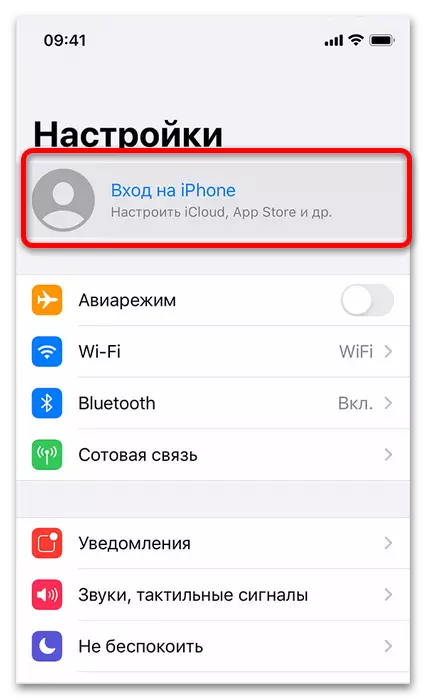
അതിനാൽ, നിങ്ങൾ ലോഗിൻ ചെയ്യേണ്ട പരാജയം ഇല്ലാതാക്കാൻ - ചുവടെയുള്ള ലിങ്കിൽ വിശദമായ നിർദ്ദേശം കണ്ടെത്തുക.
കൂടുതൽ വായിക്കുക: ഐഫോണിൽ നിങ്ങളുടെ ആപ്പിൾ ഐഡി എങ്ങനെ നൽകാം
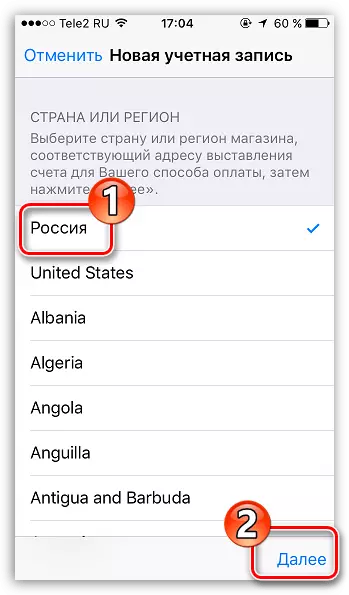
രീതി 3: അനുയോജ്യത പരിശോധന
Android- ന്റെ കാര്യത്തിലെന്നപോലെ, can ദ്യോഗിക ക്ലയന്റ് യൂട്യൂബിന് താഴ്ന്ന അനുയോജ്യമായ അനുയോജ്യത ബാർ ഉണ്ട് - ഈ ലേഖനം എഴുതുമ്പോൾ, ഈ ലേഖനം iOS 11 ന്റെ പതിപ്പിലും അതിനെ പിന്തുണയ്ക്കുന്ന ഉപകരണങ്ങൾ. ഉടമസ്ഥാവകാശ സിസ്റ്റത്തിന്റെ പഴയ ഉപകരണങ്ങളിലും വകഭേദങ്ങളിലും, അപ്ലിക്കേഷൻ ഇൻസ്റ്റാൾ ചെയ്യാൻ കഴിയില്ല - സഫാരിയിലൂടെ വെബ് പതിപ്പ് ഉപയോഗിക്കാൻ മാത്രം ഓപ്ഷൻ 4 ജനറൽ ഉപകരണങ്ങൾ വരെ പ്രവർത്തിക്കുന്നു.രീതി 4: പേയ്മെന്റ് രീതികൾ പരിശോധിക്കുക
അപ്ലിക്കേഷൻ സ്റ്റോറിന്റെ പൂർണ്ണ ഉപയോഗത്തിനായി ആപ്പിൾസ് പോളിസികൾ കാരണം, സ്വതന്ത്ര പ്രോഗ്രാമുകൾ മാത്രം അപ്ലോഡുചെയ്യാൻ നിങ്ങൾ ആഗ്രഹിക്കുന്നുവെങ്കിൽപ്പോലും പേയ്മെന്റ് രീതി ബന്ധിപ്പിക്കുകയോ മാറ്റുകയോ ചെയ്യാം. പേയ്മെന്റ് ഫണ്ടുകൾ ഒട്ടും കാലഹരണപ്പെട്ടവയല്ലെങ്കിൽ, സ്റ്റോർ സോഫ്റ്റ്വെയർ ഇൻസ്റ്റാൾ ചെയ്യാൻ വിസമ്മതിച്ചേക്കാം, അതിനാൽ ആവശ്യമായ ഇനങ്ങളുടെ അവസ്ഥ പരിശോധിക്കുക.
കൂടുതൽ വായിക്കുക: ഐഫോണിലെ പേയ്മെന്റ് രീതി എങ്ങനെ മാറ്റാം
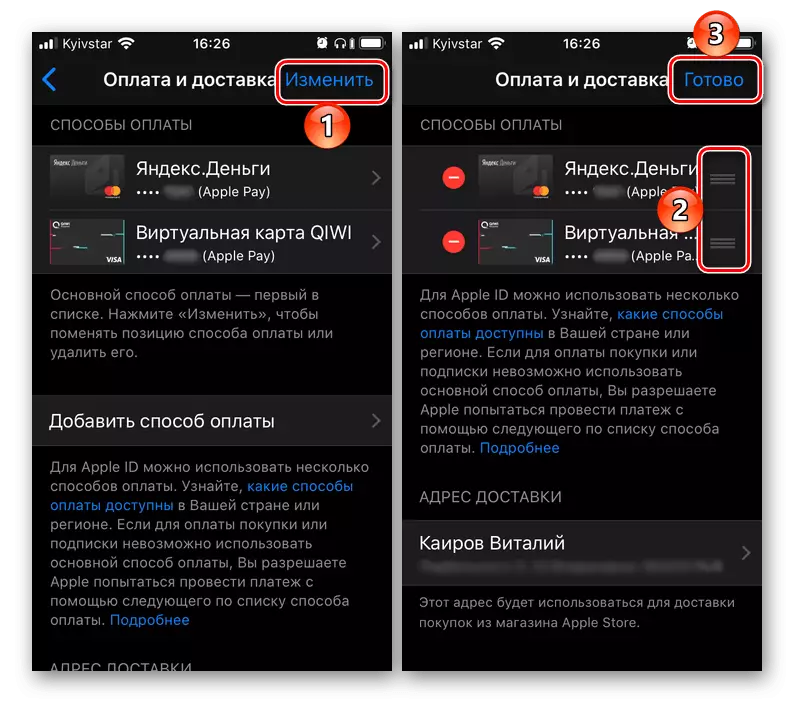
രീതി 5: ഇന്റർനെറ്റ് നില പരിശോധന
Android- ന്റെ കാര്യത്തിലെന്നപോലെ, ഇന്റർനെറ്റ് ആക്സസ്സുള്ള പ്രശ്നങ്ങൾ നിരീക്ഷിക്കപ്പെടുകയാണെങ്കിൽ iOS ന് ഒരു ഇൻസ്റ്റാളേഷൻ പിശകും നൽകാം. ടെസ്റ്റ് ടെക്നിക് സമാനമാണ്: ഓപ്പൺ സഫാരി തുറന്ന് സൈറ്റുകൾ ലോഡുചെയ്യാണോ എന്ന് പരിശോധിക്കുക. പരാജയപ്പെട്ടാൽ, വൈ-ഫൈ, മൊബൈൽ ഡാറ്റ, ചുവടെ അനുബന്ധ നിർദ്ദേശങ്ങൾ എന്നിവ പ്രവർത്തനക്ഷമമാക്കാൻ നിങ്ങൾക്ക് ശ്രമിക്കാം.
കൂടുതൽ വായിക്കുക: ഐഫോണിലെ ഇന്റർനെറ്റ് എങ്ങനെ പ്രവർത്തനരഹിതമാക്കാം
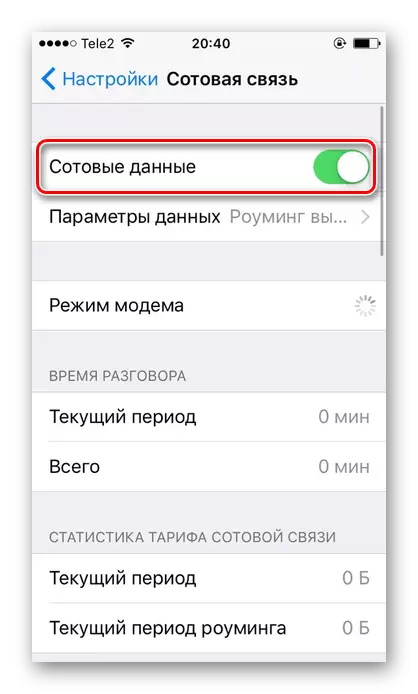
രീതി 6: സമാരംഭിക്കുക ഡൗൺലോഡ്
സ്ലിപ്പിലെ സ്മാർട്ട്ഫോണുകളിൽ, ഒരു ബിറ്റ് ഐക്കൺ ക്ലിക്കുചെയ്ത് ഒരു പ്രത്യേക അപ്ലിക്കേഷന്റെ അവസ്ഥ ഡ download ൺലോഡ് അവസ്ഥ കണ്ടെത്താനാകും - സസ്പെൻഷൻ ലഭ്യമാകുന്ന ഒരു മെനു ദൃശ്യമാകും, ഡൗൺലോഡ് പുനരാരംഭിക്കുക അല്ലെങ്കിൽ റദ്ദാക്കുക.
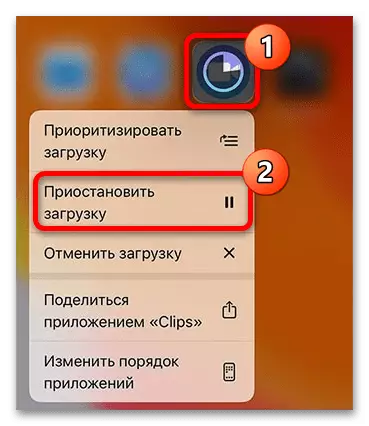
താൽക്കാലികമായി നിർത്താൻ ഡ download ൺലോഡ് ചെയ്യാൻ ശ്രമിക്കുക, കുറച്ച് സമയം കാത്തിരിക്കുക (5 മിനിറ്റ് വരെ) വീണ്ടും ആരംഭിക്കുക - പലപ്പോഴും ഈ പ്രവർത്തനങ്ങൾ ഇൻസ്റ്റാളേഷൻ പിശക് ഇല്ലാതാക്കാൻ പര്യാപ്തമാണ്. നിങ്ങൾക്ക് ലോഡ് നിർത്താനും കുറച്ച് സമയത്തിന് ശേഷം അത് വീണ്ടും ആരംഭിക്കാനും കഴിയും.
